macOS lokaal Hosts-bestand beheren met ServBay
Het bestand /etc/hosts is binnen macOS een essentieel systeemdocument dat specifieke domeinnamen (hostnamen) koppelt aan opgegeven IP-adressen. Dit is bijzonder nuttig voor lokale webontwikkeling, het testen van bepaalde diensten, het nabootsen van productiesituaties of het blokkeren van websites. Handmatige aanpassingen in het bestand /etc/hosts vereisen doorgaans beheerdersrechten en kunnen foutgevoelig zijn. Met ServBay krijg je een intuïtieve, gebruiksvriendelijke grafische interface, waarmee je eenvoudig records in het lokale hosts-bestand kunt inzien, toevoegen, wijzigen, pauzeren of verwijderen. Zo wordt het beheer sterk vereenvoudigd. In dit artikel lees je stap voor stap hoe je optimaal gebruikmaakt van de hosts-functionaliteit van ServBay.
Inhoud van het lokale hosts-bestand bekijken
Het hosts-bestand bevindt zich op het pad /etc/hosts. Met ServBay kun je eenvoudig de actuele inhoud bekijken van het lokale hosts-bestand, zonder een terminal of teksteditor te hoeven openen.
Stappen om te bekijken
- Open de ServBay beheerinterface.
- Navigeer naar het onderdeel
DNSin het linkermenu. - Scrol aan de rechterkant omlaag tot je het paneel
Hosts fileziet. - ServBay toont direct de huidige inhoud van het bestand
/etc/hosts.
Via de interface van ServBay krijg je duidelijk inzicht in alle domeinnaam-naar-IP-koppelingen die geconfigureerd zijn, inclusief de automatisch toegevoegde en alle door jou toegevoegde of aangepaste items.
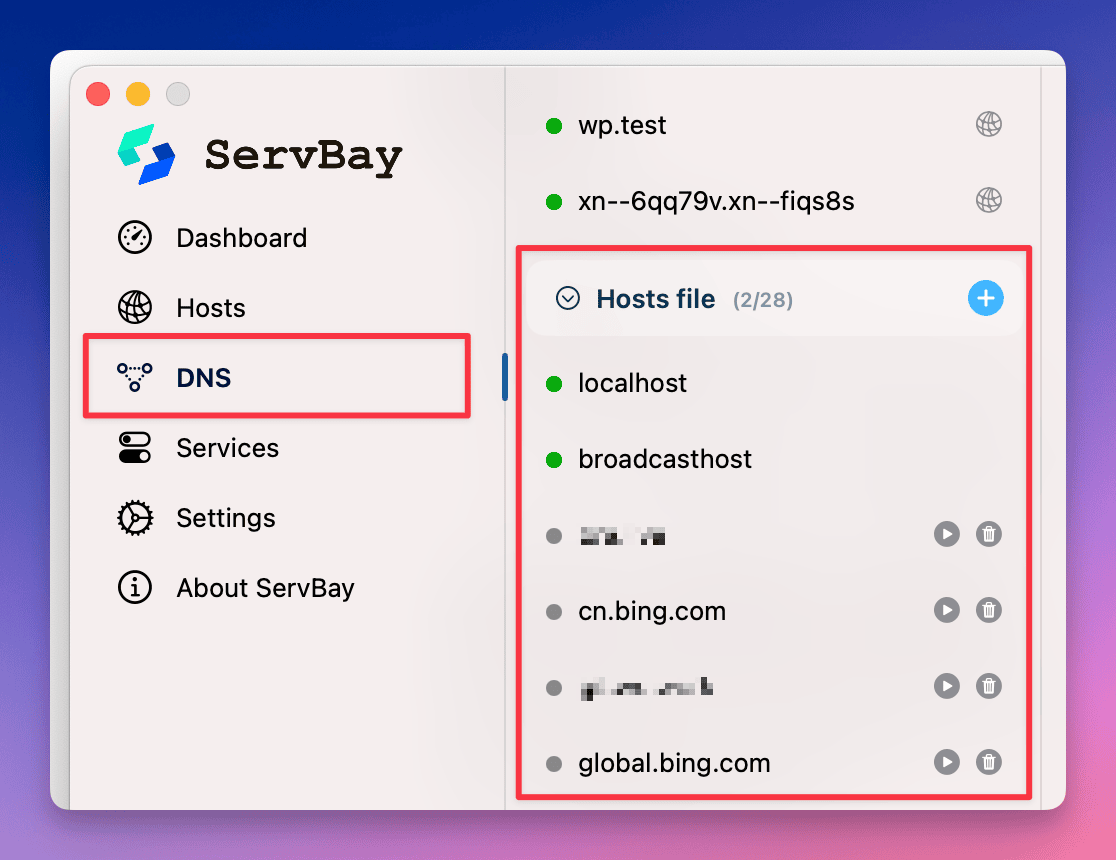
Nieuwe records aan het hosts-bestand toevoegen
Tijdens ontwikkeling of testwerk wil je mogelijk een domeinnaam koppelen aan een specifiek IP-adres (bijvoorbeeld: servbay.demo koppelen aan 127.0.0.1 voor een lokale server). Met ServBay voeg je moeiteloos nieuwe regels toe aan het lokale hosts-bestand.
Stappen om toe te voegen
- Open de ServBay beheerinterface.
- Navigeer naar het onderdeel
DNSin het linkermenu. - Klik in het paneel
Hosts filerechtsboven op de+knop. - Voer in het invulveld de regel in volgens het formaat
domeinnaam IP-adres, bijvoorbeeld:127.0.0.1 - Klik op de knop
Toevoegen.
Na het klikken op Toevoegen zal ServBay het nieuwe domeinnaam-naar-IP-mapping record aan het bestand /etc/hosts toevoegen. Let op: wijzigingen in het hosts-bestand vereisen vaak administratorrechten. ServBay zal je om goedkeuring vragen als dat nodig is.
TIP
ServBay ondersteunt het toevoegen van meerdere IP-adressen voor één domein, evenals IPv6-adressen. Gebruik een komma (,) om verschillende IP’s te scheiden, bijvoorbeeld: 127.0.0.1, ::1
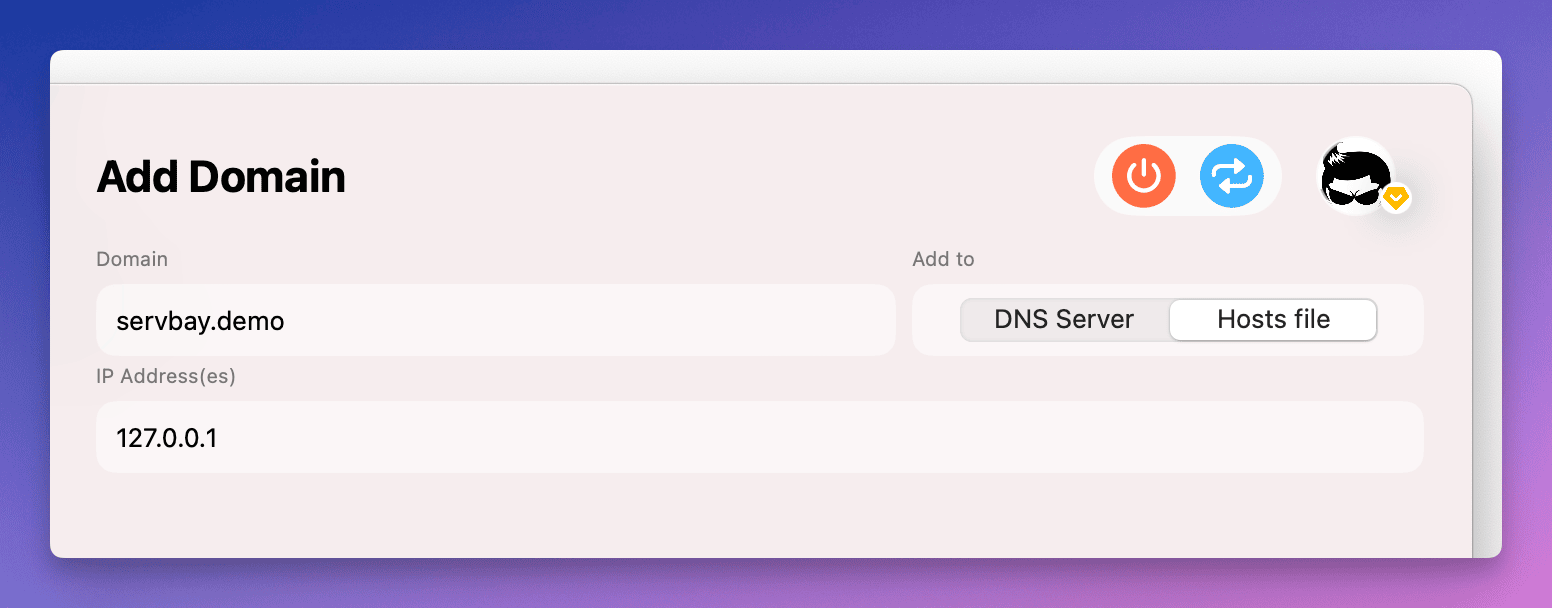
Bestaande hosts-records aanpassen
Soms moet je het IP-adres voor een bestaande domeinmapping wijzigen. Via ServBay kun je heel eenvoudig bestaande regels in het lokale hosts-bestand aanpassen.
Aanpassen in stappen
- Open de ServBay beheerinterface.
- Navigeer naar het onderdeel
DNSin het linkermenu. - Zoek in het paneel
Hosts filerechts naar het record dat je wilt wijzigen. - Klik op de gewenste regel in de lijst.
- In het rechter bewerkingspaneel kun je de domeinnaam of het IP-adres aanpassen; bijvoorbeeld
127.0.0.1wijzigen in10.0.0.1. - Klik op
Opslaanals je klaar bent met wijzigen.
ServBay werkt het betreffende record in het bestand /etc/hosts direct bij. Net als bij toevoegen kan deze bewerking beheerdersrechten vereisen.
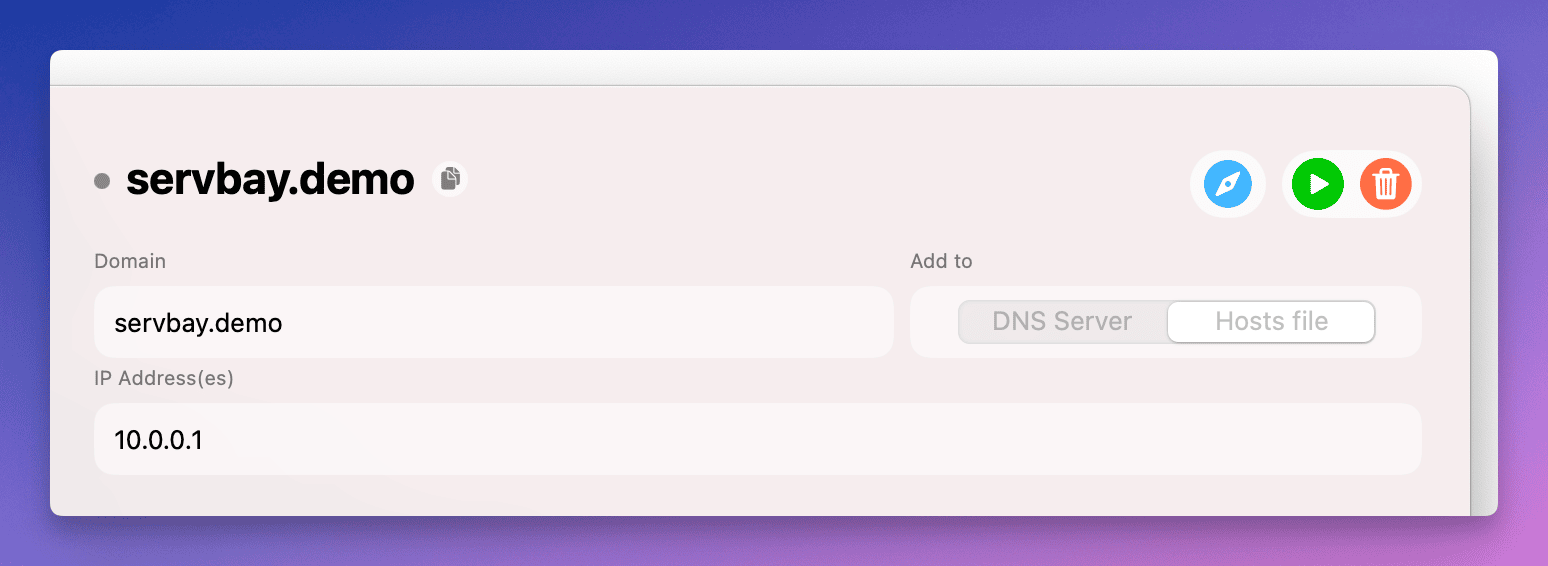
Hosts-records tijdelijk uitschakelen (pauzeren)
Soms wil je een hosts-regel tijdelijk uitschakelen zonder deze definitief te verwijderen. Met ServBay doe je dit met één klik.
Records pauzeren
- Open de ServBay beheerinterface.
- Navigeer naar het onderdeel
DNSin het linkermenu. - Zoek in het paneel
Hosts filehet record dat je wilt pauzeren. - Klik op de knop
Pauzerenrechts van de betreffende regel (meestal een pauze-icoon).
Na het klikken op Pauzeren voegt ServBay een hekje (#) toe aan het begin van de regel, zodat deze niet meer actief is. Het status-icoontje voor de regel verandert van groen naar grijs, zodat je direct ziet dat de regel gepauzeerd is. Ideaal als je tijdelijk een mapping wilt uitschakelen om iets te testen of te debuggen.
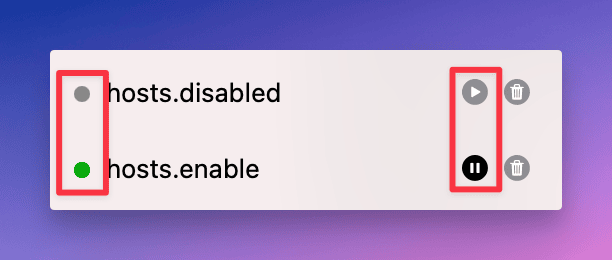
Verwijderen van hosts-records
Is een bepaalde hosts-regel niet meer nodig? Met ServBay verwijder je deze eenvoudig uit het lokale hosts-bestand.
Verwijderen in stappen
- Open de ServBay beheerinterface.
- Navigeer naar het onderdeel
DNSin het linkermenu. - Zoek in het paneel
Hosts filehet record dat je wilt verwijderen. - Klik op de knop
Verwijderenrechts van de regel (meestal een prullenbak-icoon). - Bevestig dat je het record wilt verwijderen wanneer daarom wordt gevraagd.
Na bevestiging zal ServBay de geselecteerde domeinnaam-naar-IP-mapping uit het bestand /etc/hosts verwijderen. Ook deze bewerking kan om administratorrechten vragen.
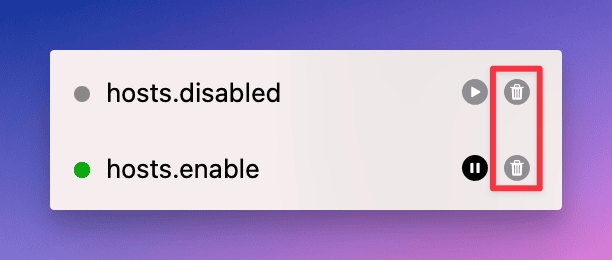
Veelgestelde vragen (FAQ)
Q: Wat is het verschil tussen een record pauzeren en verwijderen?
A: Een record pauzeren (via de pauzefunctie in ServBay) voegt in feite alleen een # toe aan het begin van de regel, zodat deze tijdelijk wordt uitgeschakeld, maar wel behouden blijft in het bestand. Bij verwijderen wordt de volledige regel uit het bestand gewist. Pauzeren is handig voor tijdelijk uitschakelen, zodat je het later snel kunt terugzetten; verwijderen is definitief.
Q: Welke records voegt ServBay automatisch toe aan het hosts-bestand?
A: ServBay kan automatisch regels toevoegen voor interne diensten of standaard sites (zoals servbay.host of servbay.demo). Deze verwijzen doorgaans naar 127.0.0.1 of ::1 en zijn essentieel voor een goede werking van ServBay. Het verdient aanbeveling deze automatisch beheerde regels niet zomaar aan te passen of te verwijderen, tenzij je heel zeker bent van de gevolgen.
Samenvatting
Met de intuïtieve grafische interface van ServBay was het beheren van het lokale /etc/hosts-bestand op macOS nog nooit zo makkelijk. Je kunt snel en veilig records bekijken, toevoegen, wijzigen, pauzeren of verwijderen, zonder zelf handmatig te hoeven wijzigen in een teksteditor. Efficiënt beheer van het hosts-bestand is een onmisbare schakel in lokale ontwikkeling en testen. De hosts-managementmogelijkheden van ServBay zijn dan ook speciaal ontwikkeld om flexibel en gebruiksvriendelijk het lokale netwerk te configureren, zodat jij je volledig kunt richten op het ontwikkelwerk.

